FIFA 21の黒い画面の問題をPCで修正する方法
 FIFA 21はFIFAゲームシリーズの最新作で、多くの新機能を提供しています。
FIFA 21はFIFAゲームシリーズの最新作で、多くの新機能を提供しています。
しかし、このシリーズは新作の発売初週にバグが多発する歴史があります。
多くのプレイヤーが、FIFA 21を起動しようとすると画面が真っ黒になり、何も起こらないと報告しています。
この問題はかなりしつこいようで、公式フォーラムはこの問題を報告する人々で溢れています。
昨日FIFA 21をダウンロードしたのですが、ゲームを起動しようとすると開くのですが、ただの黒い画面で本当に何も起こりません。多くのトラブルシューティング手順を試みましたが、再インストールしてもダメでした。
ユーザーによると、ゲームは単に黒い画面に起動するだけで、実際にはクラッシュしません。
通常、そのような挙動を示すゲームは、グラフィックカードに何か関係があります。
この記事では、同じ問題を抱えている場合に試すことができる可能性のある解決策のリストを含んでいます。
クイックヒント:
バグや問題を別にすれば、FIFA 21は本当に素晴らしいゲームであり、これらのバグがあなたに発生する可能性は非常に低いです。
したがって、思い切って購入し、仮想サッカーのプロリーグに参加しましょう!
700以上のチーム
30の公式リーグ
比類のないグラフィック
17,000人以上の本物の選手
プロサッカーでキャリアを築く
2021シーズンの最高のサッカーチームとしてプレイ
古いPCでオンラインプレイは難しいことがあります 価格を確認
FIFA 21の黒い画面を修正するには?
1. ビデオドライバーを更新する
1.1 Windows Updateでビデオドライバーを更新する
- Windowsを押します
- 設定を選択します(画面下部の歯車アイコン)
- 更新とセキュリティを選択します
- 更新プログラムの確認をクリックします
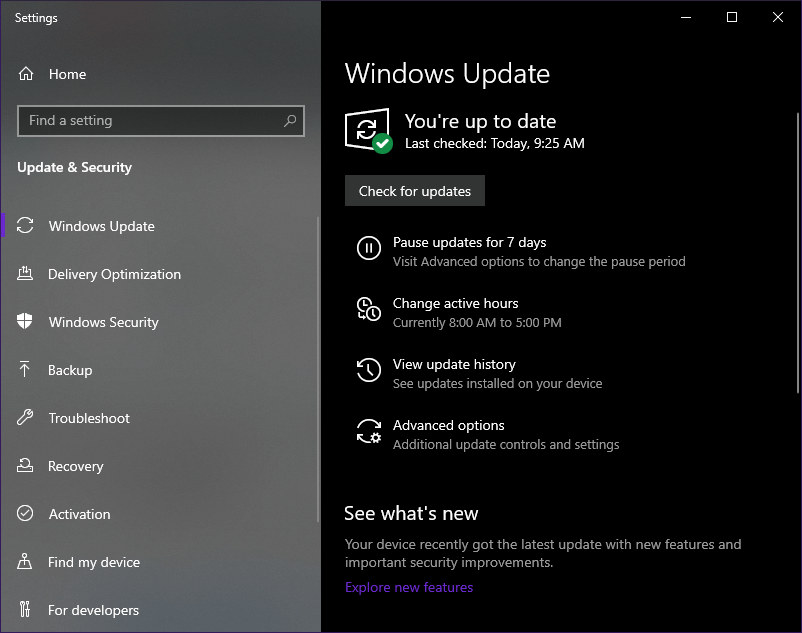
1.2 デバイスマネージャーを使用してビデオドライバーを更新する
- Windows + Xを押します
- デバイスマネージャーを選択します
- ディスプレイアダプターを選択します
- それを右クリックしてドライバーの更新を選択します
- 自動的に更新されたドライバーソフトウェアを検索するを選択します
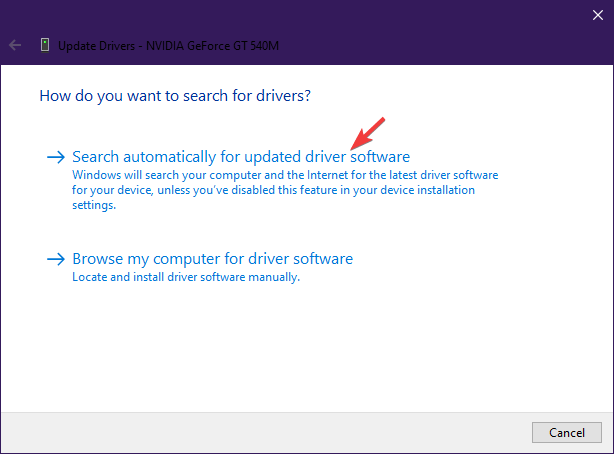
1.3 製造元のウェブサイトからビデオドライバーを更新する
一般的なビデオドライバーの完全なリストは以下のリンクを参照してください:
- NVIDIAドライバーの更新
- AMDドライバーの更新
- Intelドライバーの更新
- HPドライバーの更新
- Dellドライバーの更新
- Lenovoドライバーの更新
グラフィックカードの製造元のウェブサイトにアクセスし、デバイス用の最新のドライバーをダウンロードしてください。
- Windows + Xを押します
- デバイスマネージャーを選択します
- ディスプレイアダプターを選択します
- それを右クリックしてドライバーの更新を選択します
- ドライバーソフトウェアを手動で参照するを選択します
- ステップ1でインストールしたドライバーの場所を参照します
- 更新が完了するまで待ちます</li>
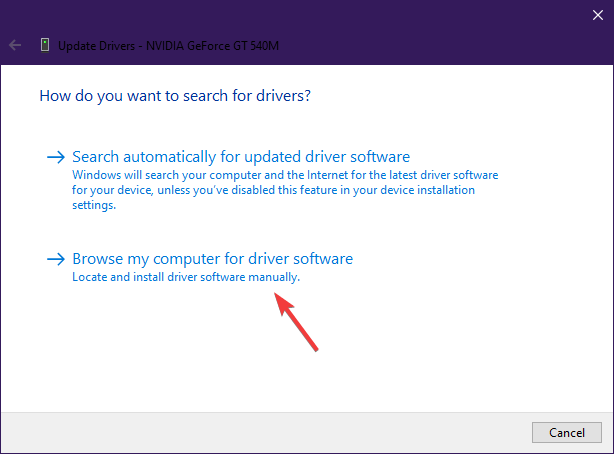
1.4 サードパーティのドライバー更新ツールを使用する
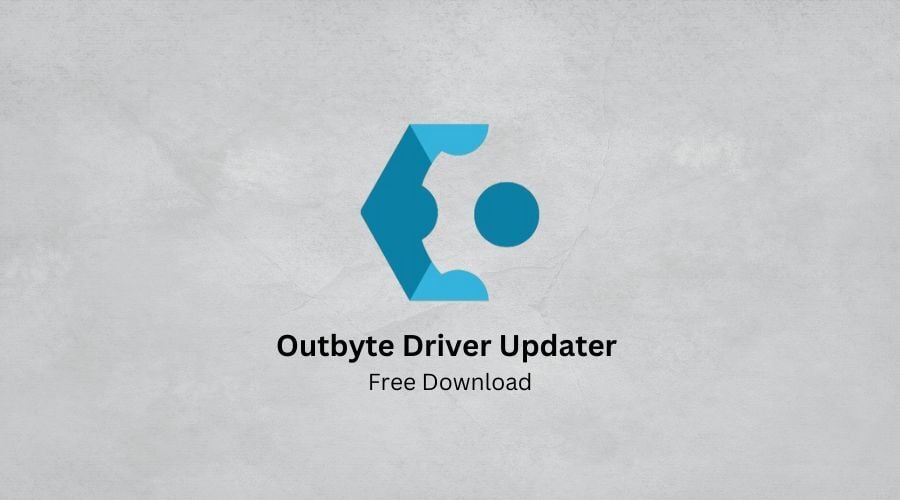
上記の方法を試してドライバーを更新することもできますが、人為的ミスの可能性もあります。
ただし、Outbyte Driver Updaterのようなサードパーティのドライバー更新ツールを使用すれば、それは解消されます。
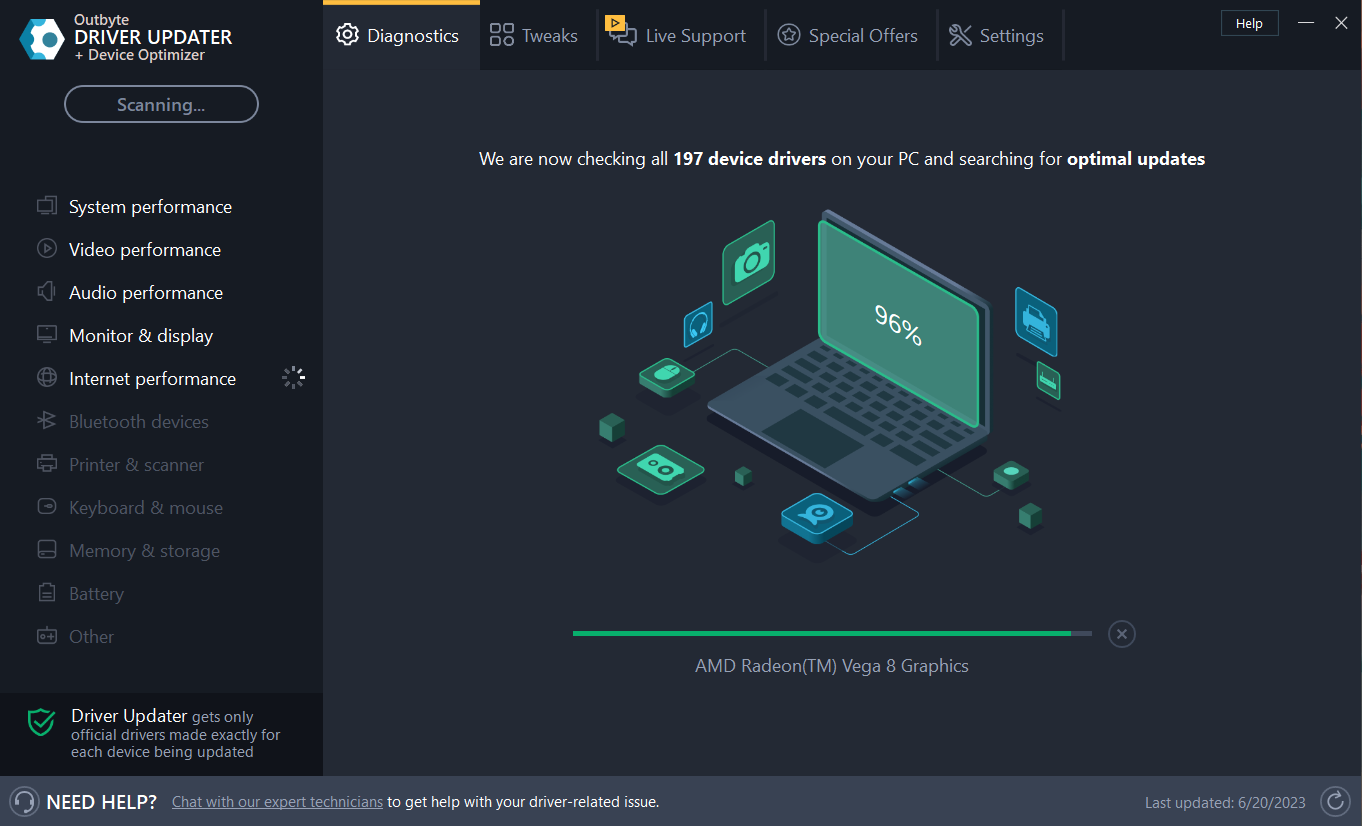
これは、Outbyte Driver Updaterが各製造元を手動で訪れてドライバーをダウンロードするのに無駄にかかる時間を節約してくれるからです。
さらに、DirverFixは常に正しいドライバー、最新の利用可能なバージョンをダウンロードします。
最後に、Outbyte Driver Updaterを支えるライブラリは、システム上の欠落または壊れたドライバーも処理できるため、PCがドライバーの観点から100%効率的になることを可能にします。
Outbyte Driver Updater
古いドライバー、特にビデオカードのドライバーは、多くのゲームにおける黒い画面の問題の原因となることがよくあります。Outbyte Driver Updaterで問題を解決しましょう! 無料トライアル サイトを訪問
2. PCがFIFA 21を実際に扱えるか確認する
次の手順でDxdiagを実行します:
- Windowsを押します
- dxdiagを入力します
- DxDiagが開き、64-bit DxDiagを実行というボタンがあるか確認します
- 存在する場合はそれをクリックします
- 存在しない場合は、DxDiagはデフォルトで32ビット版を実行します
- ウィンドウの下の緑のバーが完全に読み込むまで待ちます。
- 読み込みが終わったら、システム情報を確認します
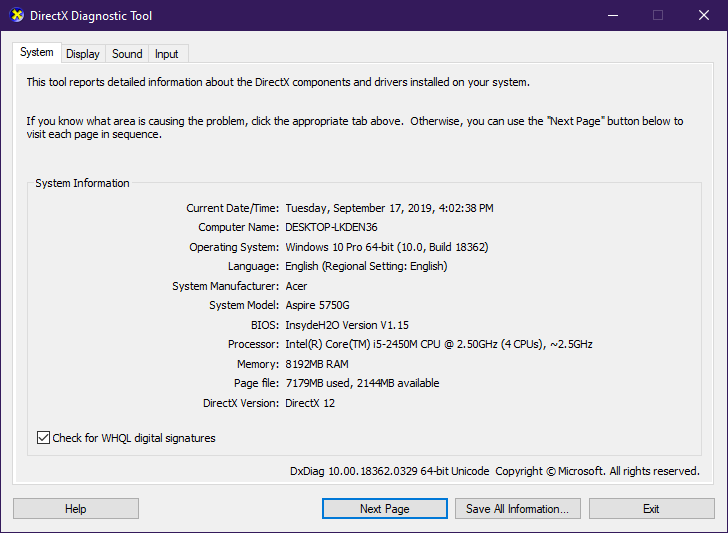
これは見慣れた内容かもしれませんが、多くのプレイヤーはFIFA 21の最小システム要件を認識していません。
その場合は、EAの公式ウェブサイトに行き、FIFA 21のシステム要件を確認してください。
もしあなたのシステム要件がFIFA 21の最小要件を大幅に下回っている場合、ゲームは正常にロードされません。
3. ゲームの設定を可能な限り低く設定し、再度実行する

システムのスペックと最小要件の間に大きな差がない場合は、利用可能な最低のビデオスペックでゲームを実行してみてください。
4. パッチを待つ

ゲームは発売時に最適化されていないことがあるため、Electronic Artsフォーラムで最新のFIFA 21パッチノートを注意深くチェックしてください。
これらの手順に従うことで、FIFA 21を正常にプレイし、さらに黒い画面に遭遇することがなくなるはずです。
どの方法が役立ったか、コメントセクションで教えてください。













